pcまたはmacで帯域幅の使用量を確認する方法
このWikihowでは、WindowsとMacOSで使用するインターネットの帯域幅を追跡する方法を説明します...
方法1 方法1/2:ウィンドウズ
- 1 Windows PC のインターネット使用帯域を監視するために、https://www.glasswire.com.这是一款免费应用 から GlassWire をダウンロードします。アプリケーションのダウンロードは、「GlassWireを無料でダウンロードする」をクリックしてください。
- 2 Glass Wireのインストーラーを実行します。ダウンロードしたファイルをダブルクリックし、画面の指示に従ってインストールを完了します。
- 3 スタートメニューの「すべてのアプリケーション」エリアにある「Glass Wire」を開く。
- 4.使用タブをクリックします。ウィンドウの上部、中央付近にあります。インターネット帯域の使用統計が左の列に表示されます。受信中」の数値は、ダウンロードしたデータ量です。送信」の下の値は、アップロードしたデータです。
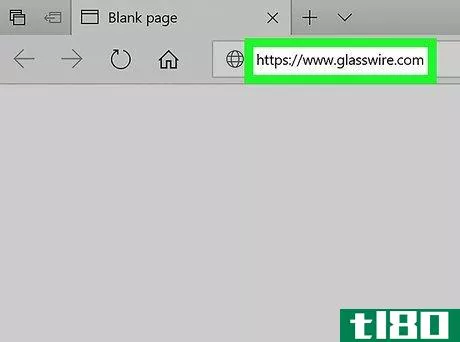
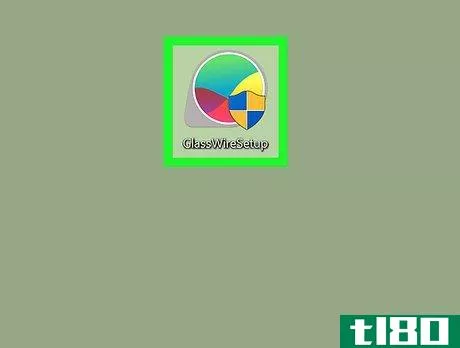
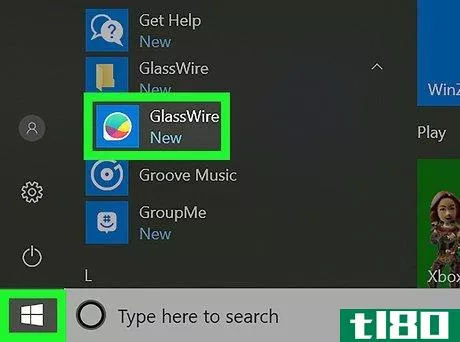
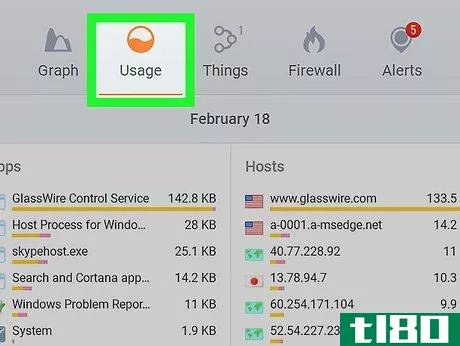
方法2 方法2/2:macos
- 1Mac App StoreからBandwidth+をインストールします。この無料アプリは、あなたのMacコンピュータのインターネット帯域幅を監視します。また、https://itunes.apple.com/us/app/bandwidth/id490461369?mt=12 に移動して、お使いのMacの帯域幅を監視することもできます。
- 2 Bandwidth+を開く。インストール後、アプリケーションフォルダ内にあります。アプリケーションを開くと、画面右上のメニューバーで使用した帯域をリアルタイムにカウントします。
- 3 帯域幅の値をクリックします。画面右上に表示されている数字です。これにより、使用帯域に関する追加情報が表示されます。下矢印の下にある数値は、ダウンロードしたデータ量を示しています。上向き矢印の下にある数値は、アップロードした内容を示しています。両脇の矢印は要約です。
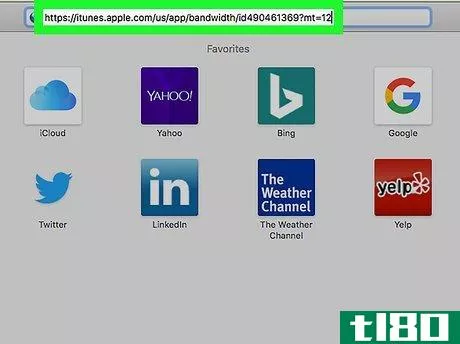
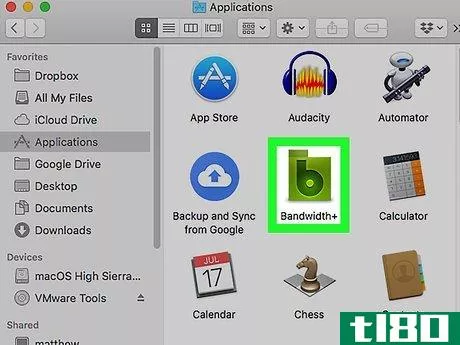

- 2022-03-14 01:50 に公開
- 閲覧 ( 23 )
- 分類:IT